El Realme X2 es el último teléfono inteligente de gama media de la marca enfatizado en juegos con el chipset Snapdragon 730G. Sin embargo, además de proporcionar un rendimiento ágil, el teléfono inteligente también ofrece una experiencia de cámara completa con cuatro tiradores en la parte posterior, similar a su hermano mayor, el Realme X2 Pro. Si bien las imágenes se ven bien, como con todos los teléfonos inteligentes de hoy en día, la salida de la cámara es mucho mejor a través de los algoritmos computacionales de Google integrados en la aplicación GCam.
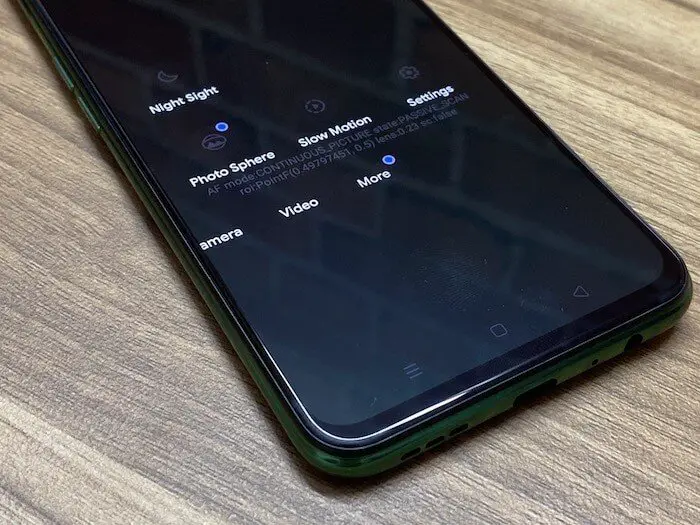
Entonces, si acaba de obtener un Realme X2 y desea mejores tomas de sus cámaras, le diremos cómo puede instalar la Cámara de Google o el mod GCam en su Realme X2 y cuáles son las mejores configuraciones para lograr los mejores resultados.
Cómo instalar GCam Mod en Realme X2
- Descargue el archivo APK G Cam de esta enlace. Tenga en cuenta que en el momento de escribir este artículo, esta es la versión más reciente de la aplicación y la seguiremos actualizando a medida que haya una versión más reciente.
- Una vez descargado, toque el archivo APK para instalarlo. Si no ha instalado archivos APK de fuentes externas antes, se le pedirá que permita la instalación desde fuentes desconocidas que debe permitir.
- La aplicación ahora se instalará en su teléfono. Sin embargo, hay algunas configuraciones que debe cambiar para lograr los mejores resultados. Son los siguientes:
- Dirígete a la sección «Más» en el extremo derecho y ve a configuración. Toque «Avanzado» y habilite «HDR + Control». Ahora cierre la aplicación y vuelva a abrirla y en el visor, toque la configuración HDR en la parte superior y seleccione «HDR + Enhanced».
- Vuelve a la configuración y selecciona «BSG MOD Settings» y en «HDR + Parameters», cambia «MAX Frames» a 20.
- Vuelve al menú anterior y selecciona «Final jpg Quality HDR +» y configúralo en 100%.
- A continuación, habilite «Desactivar el zoom en modo vertical».
- Seleccione “Saturación” y en “Cámara trasera” configure “Saturación de resaltado” como “2.1” y “Saturación de sombras” como “2.7”.
- De manera similar, para “Cámara frontal”, configure la “Saturación de resalte” como “1.2” y la “Saturación de sombras” como “1.6”.
- Finalmente, regrese al menú anterior y seleccione “FIX” y cambie el “Formato de imagen” a “YUV_420_888”.
Una vez que haya realizado todos los pasos mencionados anteriormente, puede reiniciar la aplicación GCam y comenzar a hacer clic en las imágenes. Hemos agregado un par de tomas de muestra de la cámara de stock y el mod GCam para comparar para que pueda juzgar cuál se ve mejor. La principal diferencia es evidente cuando se dispara en el modo retrato y en la vista nocturna, que está muy por delante del modo Nightscape en la aplicación de cámara predeterminada.

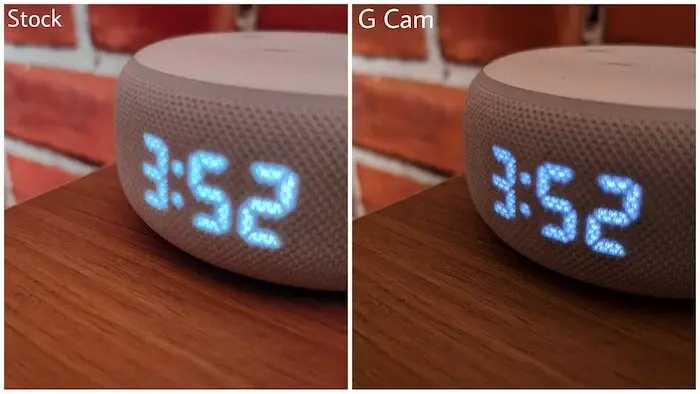
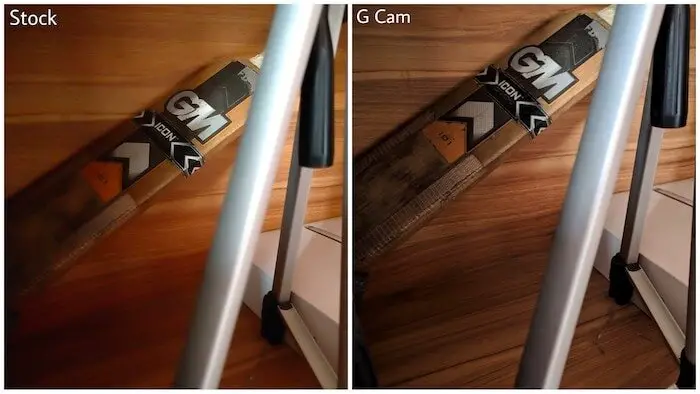
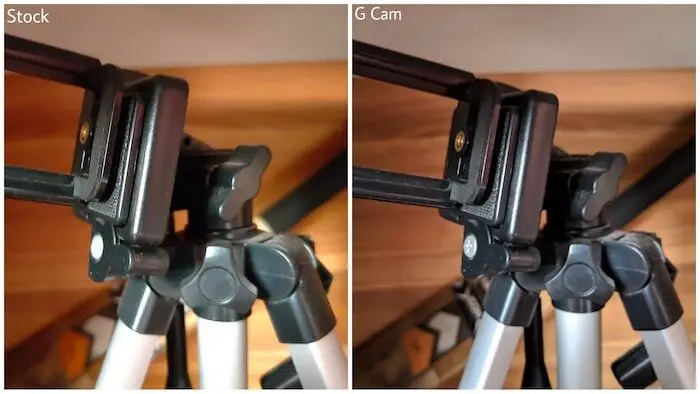
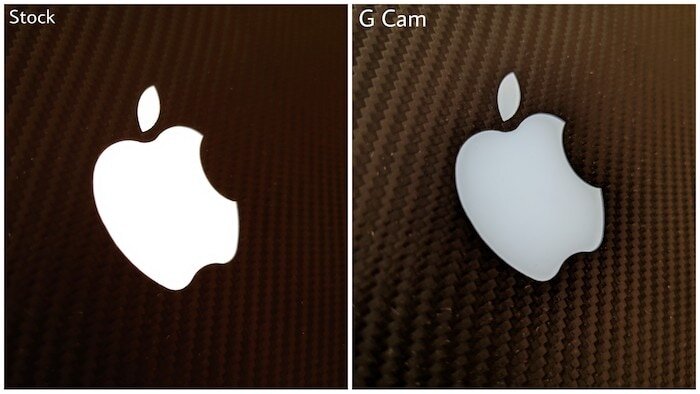
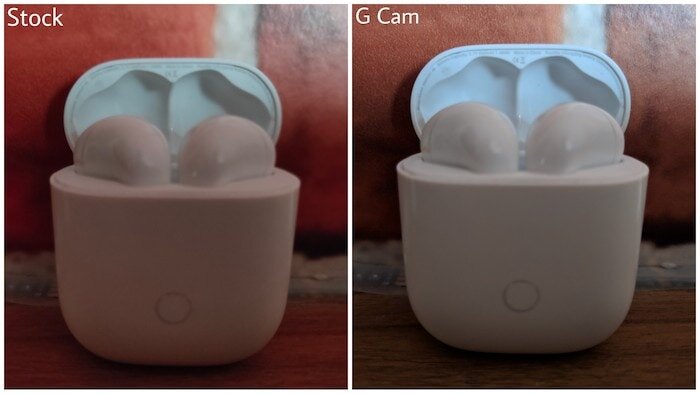
Si tiene alguna pregunta, no dude en enviarnos un tweet a @TechPP y estaremos encantados de ayudarle.
